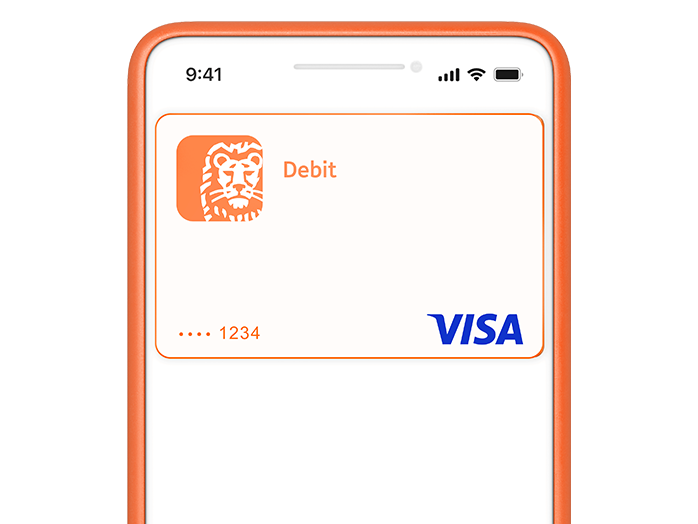Mobil bezahlen mit Google Pay
Dafür brauchen Sie nur Ihr Smartphone oder Ihre Smartwatch. Einfach an die Kasse halten und alles ist sekundenschnell bezahlt.
-
Einfaches Einrichten
Verknüpfen Sie Ihre VISA Card [Debitkarte] mit Google Pay
-
Schnell und kontaktlos
Bezahlen Sie ganz fix mit Ihrem Android-Smartphone oder Ihrer Smartwatch
-
Alles sicher
Die Zahlungsinformationen sind verschlüsselt, Ihre Kartennummer bleibt geheim
Kontaktloses Bezahlen

Mit Google Pay zahlen Sie Ihre Einkäufe ganz bequem mit dem Smartphone kontaktlos an der Kasse. Das geht in fast allen Geschäften oder Supermärkten, die die VISA Card akzeptieren. Wo genau, erkennen Sie am Symbol für kontaktloses Bezahlen oder dem Google Pay-Logo. Und natürlich sind Sie damit auch bei vielen Online-Händlern und im Google Play Store willkommen.
So einfach funktionierts
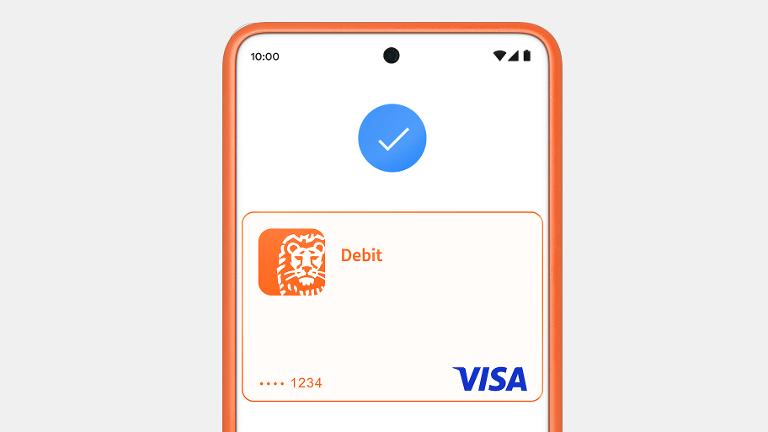
Sie möchten schnell und einfach an der Kasse bezahlen? Dazu halten Sie Ihr Android Smartphone mit eingeschaltetem Display in die Nähe des Kartenlesegeräts – fertig. Dafür muss nicht mal die App geöffnet sein. Bei Zahlungen über 25 Euro bestätigen Sie zur Sicherheit per Fingerabdruck oder Code.
Google Pay mit der ING App einrichten
-
1
In der ING App auf Service, dann „Karten“ klicken.
-
2
Jetzt VISA Card wählen und auf "Google Pay Einstellungen“ klicken.
-
3
Auf die Schaltfläche "Zu Google Pay hinzufügen" klicken.
-
4
Bestätigen Sie in der Google Wallet die Kartendaten und Nutzungsbedingungen.
-
5
Fertig! Google Pay ist eingerichtet.
Sie haben noch keine ING App oder eine veraltete Version? Dann aktualisieren Sie Ihre ING App oder laden diese einfach im App Store herunter.
Alternativ: Mit der Google Wallet™ App einrichten
Ihre VISA Card einfach zu Google Pay hinzufügen
Öffnen Sie zuerst die Google Wallet™ App oder laden diese im Google Play Store herunter. Dafür brauchen Sie nur ein Android Smartphone mit NFC und aktuellem Android-Betriebssystem.
Danach tippen Sie einfach auf "zu Wallet hinzufügen" und auf "Zahlungskarte" und fotografieren Ihre ING VISA Card ab - die restlichen Schritte sehen Sie auf dem Display. Die Einrichtung dauert keine 5 Minuten.
Mobil bezahlen im Geschäft
Ihre Daten sind gut geschützt
Für jede Karte wird ein virtueller Sicherheitsschlüssel erstellt, so werden keine persönlichen Kreditkarteninformationen übergeben. Sie behalten die Kontrolle über Ihre Zahlungen und über Ihre Daten.